Atol sürücüsü 9.10. Atol sürücülerini indirin
Sürücüyü kurmadan önce yazar kasayı istediğiniz moda geçirmeniz gerekir. Bunu yapmak için cihazı kapatmanız, ardından bant besleme düğmesine basıp basılı tutmanız, cihazı tekrar açmanız gerekir. 4 bip sesi duyulacaktır. Birkaç saniye sonra ancak 5. sinyal gelmeden önce bant ilerletme düğmesi bırakılmalıdır. Cihaz, servis modundaki kullanılabilir seçeneklerin listesinin yazdırılacağı bir makbuz verecektir. Olası seçeneklerden biri aşağıdaki resimde gösterilmektedir:
1- Çıkış, 2 – Değişim kanalı, 3 – Değişim protokolü
İstenilen mod, bant ilerletme düğmesine uygun sayıda tıklamayla seçilir. Dolayısıyla, yukarıdaki örnekte, düğmeye 1 kez basıldığında servis modundan çıkılacak, 2 tıklama, değişim kanalının kurulumuna erişim sağlayacak ve 3 tıklama, değişim protokolünün ayarlanmasına erişim sağlayacaktır.
Sürücüyü kurmak için yazar kasanın “Değişim Kanalı” moduna getirilmesi gerekir. Örneğimizde bant ilerletme düğmesine 2 kez basın. Kullanıcı mevcut değişim kanallarını görecektir; örneğin liste şu şekilde görünebilir:
- çıkış
- RS-232
Yukarıdaki listeden USB'yi seçmelisiniz. Örneğimizde bunun için bant ilerletme düğmesine 3 kez basılması gerekecektir. Her şey doğru yapılırsa cihaz USB'nin açık olduğunu onaylayacaktır:

Şimdi aynı yöntemi kullanarak değişim protokolünü seçmeniz gerekiyor - Atol 3.0. Bunu yapmak için servis modu menüsünde “Exchange Protokolü” öğesini seçmeniz gerekir. Örneğimizde bu 3. noktadır, bu nedenle bant ilerletme düğmesine üç kez basılması gerekir. Cihaz, örneğin aşağıdaki resimde olduğu gibi mevcut protokollerin bir listesini görüntüleyecektir:

Şimdi bant ilerletme düğmesine üç kez basarak (bizim durumumuzda), Atol 3.0 protokolünü seçmeniz gerekiyor. Seçiminizi onaylamak için cihaz "Atol 3.0 etkinleştirildi" mesajını yazdıracaktır.
Artık servis modundan çıkabilirsiniz. Bunu yapmak için örneğimizde bant besleme düğmesine bir kez basmanız gerekir (“Çıkış” menü öğesi). Cihaz kullanıma hazır olduğunu gösterecektir:
Yani sürücüyü yüklemek için her şey hazır.
Önceki aşamalarda bir şeyler ters giderse algoritmanın tamamının en baştan çalıştırılması önerilir. CCP istenen moda geçirilemiyorsa üreticiyle iletişime geçin.
Sürücü kurulumu
KKT Atol sürücüsü https://install.kontur.ru/atol adresinde bulunmaktadır.

"İleri" düğmesine tıkladıktan sonra kullanıcı, kurulacak bileşenleri seçebilir veya bunları varsayılan olarak kurabilir: 
Kurulum tamamlandığında bilgisayarın yeniden başlatılması gerekir:

Sürücü artık yüklenmiştir ve yapılandırmaya hazırdır.
Sürücü kurulumu
Öncelikle Windows Aygıt Yöneticisini açmanız gerekir: “Başlat” – “Denetim Masası” – “Aygıt Yöneticisi”. Daha sonra, “Bağlantı Noktaları (COM ve LTP)” liste öğesini genişletmeniz ve “Seri bağlantı noktası (COM)” (veya “Seri arayüzlü cihaz (COM)”) seçeneğini seçmeniz gerekir. Sağ tıkladığınızda, “Sürücüyü güncelle” seçeneğini seçmeniz gereken bir menü görünecektir: 
Açılan pencerede "Bu bilgisayardaki sürücüleri ara" seçeneğini seçin: 
Ardından, “Önceden yüklenmiş sürücüler listesinden bir sürücü seçin” seçeneğini tıklayın: 
Bir sonraki aşamada “Diskten yükle…” butonuna tıklamanız gerekiyor: 
Görünen pencerede Atol sürücüsünün yolunu belirtmelisiniz. Varsayılan olarak C:\Program Files (x86)\ATOL\Drivers8\USB_Drivers şeklindedir. Sürücü seçildiğinde “Tamam” düğmesine tıklayın: 
Daha sonra ekranda görünen pencerede “Yalnızca uyumlu cihazlar” seçeneğinin işaretini kaldırmanız gerekir:

Kullanıcı bir sürücü seçim menüsü görecektir. Sol sütunda “ATOL grubu”nu ve sağ sütunda – “ATOL FPrint USB”yi seçmelisiniz: 
"İleri" butonuna tıkladıktan sonra sistem bir uyarı verecektir - kullanıcı "Evet" butonuna tıklamalıdır: 
Sistem sürücüyü yükleyecek ve her şey yolunda giderse adı “Bağlantı Noktaları (COM ve LTP)” bölümündeki “Aygıt Yöneticisi”nde görünecektir: 
Aynı işlem ikinci port için de tekrarlanmalıdır: 
USB üzerinden Ethernet kurulumu
Atol yazarkasasını mali veri operatörüne bağlamak için USB üzerinden Ethernet (EoU) hizmetini yapılandırmanız gerekecektir. Ancak öncelikle bu hizmete ait tüm dosyaların kurulu olduğundan emin olmanız gerekir. C:\Program Files (x86)\ATOL\EthOverUsb klasörünü açıp aşağıdaki görüntüdeki gibi bir yapıya sahip olup olmadığını kontrol etmeniz gerekiyor:


Tüm dosyalar yerindeyse hizmeti kurmaya devam edebilirsiniz.
Yönetici olarak çalıştırılması gereken standart bir Windows not defterine ihtiyacınız olacak. Notepad'de settings.ini dosyasını açmanız ve satır numarasını = “sayı” düzeltmeniz gerekir. Hizmetlerin çalışacağı COM portunun numarasını girmeniz gerekir. Bunu bulmak için Atol yazarkasa kayıt yardımcı programından ve "Aygıt Yöneticisinden" gelen verileri kontrol etmeniz gerekecektir. Örneğimizde cihaz COM3 bağlantı noktasına bağlı ve yardımcı program COM4'ü gösteriyor. Bu değerin settings.ini dosyasında değiştirilip aşağıdaki şekilde gösterildiği gibi yazılması gerekmektedir:


Not: Bu makale Federal Yasa-54'e (Online yazarkasa) uygun ATOL yazarkasa sistemleri için yazılmıştır. Eski model bir yazar kasanız varsa, 3. ve 6. adımlarda bir COM portunuz olacak, 11-13. adımları atlayın.
1. ATOL sürücüsünü yönetici olarak yükleyin. Yükleyicinin önerilerini izleyin:



2. Cihazı USB kablosuyla PC'nize bağlayın.
3. "Aygıt Yöneticisi"ni açın, KKT ATOL "Bilinmeyen aygıt" olarak veya şekilde gösterildiği gibi görüntülenmelidir (KKT ATOL'u USB kablosuyla bağlarken iki aygıt görüntülenmelidir):

4. Her bir cihaza sağ tıklayın ve “sürücüyü güncelle”yi seçin.

5. "Bu bilgisayardaki sürücüleri ara"yı seçin:

6. Sürücüleri şu klasörden yükleyin: C:\Program Files\ATOL\Drivers8\USB_Drivers. Sürücü doğru şekilde kurulursa cihazlarda ATOL işareti bulunur:


7. Şimdi “KKM Sürücüsünü” açın (bilgisayarınızda arayarak bulabilirsiniz) ve “Özellikleri Ayarla”ya tıklayın:

8. Şimdi “Ekipman ara” öğesini seçin:

9. “Arama parametreleri”nde yazar kasanızın modelini belirtin ve “ara”ya tıklayın. Sürücü cihazı bulmalı, çalışma hızını ve COM portunu belirtmelidir:

10. Daha sonra, "iletişim parametrelerinde", sürücünün bize önceki paragrafta (ekipman ararken) verdiği değerlerin aynısını belirtiyoruz, ayrıca cihazınızın modelini de belirtiyoruz ve "bağlantıyı test et" i tıklıyoruz. Her şey doğru yapılandırılmışsa cihazınız “Sonuç” satırında görüntülenecektir:


12. Şimdi yönetici olarak "Sürücüleri Yönet"i başlatın. KKM alanı, KKM'yi tanımlayan isteğe bağlı bilgiler içerir. COM bağlantı noktası alanına, OFD ile değiştirilecek bağlantı noktası numarasını girin (Bu, "aygıt yöneticinizde" görüntülenen, "KKM sürücüsünde kullanılmayan ikinci bağlantı noktasıdır") "Otomatik Çalıştır" onay kutusunu işaretleyin ve tıklayın. “Çalıştır” düğmesi:

13. Bağlantı noktasının doğru şekilde yapılandırıldığını gösteren günlükleri kontrol edin. Günlüklerde bağlantı noktasının doğru şekilde algılandığına dair bir kayıt bulunmalıdır:


14. Şimdi yükleyicinin talimatlarını izleyerek Alt Toplam uygulamasını yükleyin:






15. Ara Toplam uygulamasını başlattıktan sonra “Ayarlar”ı açın ve “KKM” bölümünü seçin:


16. "Mali kayıt kuruluşuna bağlan"ı seçin ve Alt Toplam'dan ana kullanıcı adını ve şifreyi girin, bir mağaza ve satış noktası seçin:



17. Son ayarlarda ATOL sürücüsünü, ödeme kodlarını “0” ve “1” belirtin. Ardından, mavi dişliye tıklayın ve parametreleri “KKM sürücüsündeki” ile tamamen aynı şekilde belirtin (nokta 10):


18. “Bitir” ve “tamam”a tıklayın, uygulama yeniden başlatılacaktır - bu, kurulumu tamamlar.

ATOL sürücüleri, yazar kasanın bilgisayarla etkileşimi için gereken özel bir programdır. Bu yazılım, alıcıya ödeme sürecini önemli ölçüde hızlandıracak ve aynı zamanda finansal muhasebeyi de basitleştirecektir.
Özellikler ve işlevsellik
ATOL, yazarkasa ile çalışma konusunda minimum bilgiye sahip olsa bile herhangi bir kullanıcının onunla başarılı bir şekilde etkileşime girebilmesi için gereklidir. Bu yazılım sayesinde mali aygıtınızı yönetebilecek, tüm gider ve gelir bilgilerini özel bir programa girebileceksiniz. ATOL ile çalışmak için kişisel bir profil oluşturmanıza veya ek ayarlar yapmanıza gerek yoktur; tüm hazır konfigürasyonlar menüde bulunabilir. Sadece doğru şekilde ayarlanmaları gerekiyor. Sistem arızası durumunda ayarlar otomatik olarak kaydedilecek ve geri yüklenecektir.
Program, bağlı ekipmanı arayabilir, bir bilgisayara bağlı birkaç yazarkasa ile çalışmayı destekler ve ayrıca bir ağ üzerinden bir PC'ye bağlı uzak yazarkasalarla da çalışabilir. Kullanıcı, kasayı yönetirken satış işlemlerini gerçekleştirebilir, ödeme yapabilir, iade edebilir, makbuzun yazdırılmasını ve iptal edilmesini sağlayabilir, sayaçları sıfırlayabilir, ayarları sıfırlayabilir, çeşitli okumalar alabilir ve daha birçok işlemi gerçekleştirebilir.
Uyumluluk
ATOL sürücüleri şu mali kayıt kuruluşlarıyla uyumludur: ATOL, Shtrikh-M, Pilot, Iskra, MultiSoft, ServicePlus, IKC-Techno, NCR, Resonance, NPF Unisystem ve Newton. "Anlaşabileceği" programlara gelince, 1C, Microsoft Office, Microsoft Visual FoxPro/Basic/C++/C# ve diğer şirketlerin ürünlerini sıralayabiliriz.
Ana Özellikler
- bu işletim sisteminin Windows 7 ve önceki sürümlerini destekler;
- yazar kasanın otomatik çalışması için gerekli;
- uzak ekipmanlarla çalışmayı mümkün kılar;
- 1C'nin yazılım ürünleriyle uyumlu;
- yalnızca ATOL yazarkasalarla değil, diğer yazarkasalarla da çalışmanıza olanak tanır;
- bir PC'ye bağlı birden fazla cihazla etkileşime girebilir.
Çalışan bir 1c 8.3 x32 var ve tüm Atol 8 KKT sürücüleri çalışıyor!
bilgisayar:
Windows Server 2008 x64, RDP modu
1C:Kurumsal 8.3 x32 (8.3.11.2867)
Kurumsal Muhasebe, baskı 3.0 (3.0.54.20)
KKT Atol-FPrint-22PTK
Atol sürücüsü 8.15.3.8197
Atol'dan DTO 8 kullanma umuduyla 1C:Enterprise 8.3 x64'ü yüklüyoruz ve şunu alıyoruz: "Mevcut bilgisayarda yüklü değil Tür tanımlı değil: AddIn.ATOL_KKM_1C82_54FZЭ":
Ve 1C:İşletme 8.3'te x32 ARTIK BİZ BUNU DA ALDIK.
1C:Enterprise 8.3 x32'nin yeniden yüklenmesi yardımcı olmuyor.
Yalnızca 1C:Enterprise 8.3 x64'ü YIKIN ve yeniden başlatma olmasa bile, her şey HEMEN iyi çalışıyor!

İnternet aramaları hiçbir sonuç vermiyor (işin garibi, 2017)
Cevap oldukça aptalca geliyor. Yeni sürücülerin indirilmesi ATO 10.1.1 bavulu açtıktan sonra baba görüldü yükleyici, aynı zamanda KKT10-10.1.1.0-windows64-setup.exe (ve KKT10-10.1.1.0-windows32-setup.exe) dağıtım kitini de içerir.
Hadi başlatalım KKT10-10.1.1.0-windows64-setup.exe ve ayrıca örneğin 1C:Enterprise 8.3 (8.3.11.2867)'de x64 Sürücüler mükemmel bir şekilde kuruluyor ve CCT çalışıyor (sürücüler bazı nedenlerden dolayı 9 olarak algılanıyor).

1c 8.3 x32'yi çalıştırırsanız DTO 9 sürücüleri orada çalışmayacaktır. Bu neden gerekli? Diyelim ki Shtrikh-M fR de kullanıyorsunuz (yalnızca 1C 8,3 x32 altında çalışır). Her şeyin birlikte çalışması gerekiyor - sonra 1C'yi x32'ye geri alıyoruz.
1C x32 için Atol sürücülerini iade ediyoruz. KKT10-10.1.1.0-windows64-setup.exe dosyasını paralel yüklerseniz KKT10-10.1.1.0-windows32-setup.exe 1s'de 8,3 x32 DTO 9 ve DTO 8 eskisi gibi çalışmayacaktır.
Yardımcı olan tek şey bilgisayarı Atol'dan tamamen temizlemekti. Ayrıca, Windows program kaldırma yardımcı programında Atol şifrelenmiştir ve bunun Atol olduğunu yazmaz - örneğin, KKT 10 sürücüsü....). Dikkat olmak. Örneğin, DTO6, DTO8, DTO9 ve DTO10'um vardı (iki kez kuruldu). Başka bir lisans ustası.
Üçüncü taraf uygulama Yazılımını ATOL tarafından üretilen kasa ekipmanıyla entegre etmeye yönelik talimatlarBölüm 1: KKM 2 Sürücüsü kütüphanelerini kullanarak yazılım ve "ATOL" yazarkasa entegrasyonu
Bölüm 2: Alt Seviye Komut Değişim Protokolü kullanılarak yazılım entegrasyonu. 3
Bölüm 1: KKM Sürücü kütüphanelerini kullanarak yazılım ve "ATOL" yazarkasa entegrasyonu
54-FZ desteği, DTO8 ve 9.7.0 için 8.10.2.0'dan başlayan sürücü sürümlerinde uygulanmaktadır. DTO9 için.Entegrasyon için KKM Sürücülerinin dağıtım kitlerine sahip olmanız gerekir:
"ATOL: KKM 8 Sürücüsü"
Sürücü, 1C:Enterprise sistemi ve Windows 2003 x86 / XP x86 / Vista x86 / 7 x86 / 7 x64 / 8 x86 / 8 x64 çalıştıran bir OLE Automation ve ActiveX sunucusu için harici bir bileşendir. OLE Otomasyon teknolojisini destekleyen her türlü geliştirme ortamında kullanılabilir.
Ticari ekipman 8 için sürücüler aşağıdaki bağlantıdan indirilebilir:
Kurulum
Kurulum dosyasını çalıştırın DTO _8_12_ Tam dolu . exe . Talimatları takip ederek sürücüyü yükleyin. Tüm değerlerin varsayılan değerlerinde bırakılması önerilir. Sistem sizden ek yazılımın kurulumunu onaylamanızı isterse olumlu yanıt verin.
Kurulum sırasında, sürücü yönetimi uygulaması başlatılacaktır (varsayılan olarak şuralarda yüklüdür:
C:\Program Dosyaları(x86)\ATOL\Drivers8\
“Mod” sütunu “Ücretsiz Sürüm” olarak ayarlanmalıdır, aksi takdirde “Ücretsiz Sürüm” sütunundaki “…” butonuna tıklayarak gerekli değeri ayarlamanız gerekir. Belge "Programcının Kılavuzu" dağıtıma dahildir. Kurulumdan sonra DTO8 aşağıdaki yolda kullanılabilir (varsayılan olarak):
C:\Program Dosyaları (x86)\ATOL\Drivers8\Doc\Drivers8_FprnM_PM.pdf
Aşağıdaki modeller sürücüde Federal Yasa-54 kapsamında çalışmayı destekler:
tablo 1
| Modeli | Model kodu |
| ATOL 30F (ATOL FPrint-30ENVD) | 61 |
| ATOL 77F (ATOL FPrint-77ENVD) | 69 |
| ATOL FPrint-22PTK (ATOL FPrint-22ENVD) | 63 |
| ATOL 55PTK (ATOL FPrint-55ENVD) | 62 |
| ATOL 11F (ATOL FPrint-11ENVD) | 67 |
| ATOL 5200F (ATOL FPrint-5200ENVD) | 64 |
| ATOL 25F | 57 |
Tablo 1'de listelenen modeller aşağıdakiler tarafından desteklenmektedir: Protokol 3.x
Ve daha yüksek.
DTO'nun başarılı kurulumundan sonra sürücü ile yazarkasa ekipmanı arasında bir bağlantı kurulması gerekir. Bunu yapmak için belgeleri kullanmanız gerekir:
Çeşitli Programlama ortamlarındaki Projeleri Bağlama
DTO8 kurulduktan sonra Bağlantı örneklerinin çeşitli ortamlarda kopyalanması yazılım geliştiriciler için entegrasyon sürecini kolaylaştıracaktır.
C:\Program Dosyaları (x86)\ATOL\Drivers8\Samples\FprnM
Manuel
FBaskı
-22PTK
:
ATOL FPrint-22PTK modeli (ATOL FPrint-22ENVD) örneğini kullanarak. Bu belgede DTO kurulumu, ekipmanın bağlanması, aranması ve yapılandırılması süreçleri açıklanmaktadır. Her özel model için, kullandığınız CCP modelinin Kullanım Kılavuzu belgelerini kullanmanız gerekir.
"ATOL: KKM 9 Sürücüsü"
Sürücü, Windows NT / Windows CE ailesindeki işletim sistemleri için (*.dll) veya C++ ile yazılmış uygulamalarda kullanılması amaçlanan Linux için (*.so) bir kitaplık kümesidir (*.dll).
Ticari ekipman 9 için sürücüler aşağıdaki bağlantıdan indirilebilir:
1.İndirilen arşivi açın X _X. zip müsait herhangi bir yere. Ardından, klasörleri içeren arşivi açın:
android– Android için kütüphaneler
doktor– dokümantasyon
katmak– başlık dosyaları
linux-armhf– kol mimarisi için kütüphaneler
Linux-x64– Linux x64 için kütüphaneler
Linux-x86– Linux x32 için kütüphaneler
nt-x86-mingw– Windows için kütüphaneler
örnekler- kullanım örnekleri
2. Bir klasörde Drivers_for_commercial_equipment_9_X_X\belge arşivi paketinden çıkar doxygen.tar.bz2 V dokümanlar. Bir klasörün içinde dokümanlar\html dosyayı tarayıcıda aç indeks.html– DTO9'un iç yapısının ayrıntılı bir açıklamasıyla ana dokümantasyon sayfası açılacaktır. FZ-54 uyumlu modellerle çalışırken ortaya çıkan farklar da anlatılmaktadır.
ATOL:KKM Sürücüsü bölümünde, bazı ((C++), (Java), (Android)) yazılım geliştirme ortamlarında sürücünün ve bağlantının kullanımına ilişkin örnekler bulunmaktadır:
Bölüm 2: Alt Seviye Komut Değişim Protokolü kullanılarak yazılım entegrasyonu.
Yazılımın, Protokole göre ATOL tarafından üretilen kasa ekipmanıyla etkileşimi için belgeyi kullanmanız gerekir.
KKM çalışma protokolü 3.
X
- Programcı Kılavuzu
– bu protokol, yeni protokol komutları da dahil olmak üzere alt düzey komutları kullanan yazılım ve donanım arasındaki etkileşimi açıklar. Ayrıca OFD ile alışveriş yapmak üzere bir yazar kasanın bağlanması ve kurulmasına ilişkin ana noktaları da açıklamaktadır.
İki tür Alt Seviye Protokolü vardır.
Alt Seviye v2 – s.10
Alt Seviyev3 – s.19 Alt seviyede etkileşim için değiştirilmiş bir algoritma ile yeniden tasarlanan protokol.
Her iki protokol de hem 54-FZ'nin uygulanmasını hem de eski düzeni desteklemektedir.
Ek 1: Ek yazılımı indirmek için notlar ve bağlantılar:
CCP kayıt yardımcı programı DTO8 dağıtımına yerleştirilmiştir. DTO8'i yükledikten sonraki talimatlar aşağıdaki yolda mevcuttur:
Yazar kasa ile bağlantı kurmak için Tablo 2 Satır 1 Alan 85 – 2 değerini programlayarak DF'yi Yazar Kasa Protokolü 3.0'a aktarmanız gerekir. Veya servis menüsünü kullanın.
Verilerin bir Ethernet kanalı aracılığıyla OFD'ye iletilmesine yönelik EoU yardımcı programı, Sürücü Yönetimi Yardımcı Programında yerleşiktir. PC'den kanal değişimi – USB.COM
 Atol sürücüsü 9.10. Atol sürücülerini indirin. Bölüm 1: kkm sürücü kitaplıklarını kullanarak yazılım ve kkt "atol" entegrasyonu
Atol sürücüsü 9.10. Atol sürücülerini indirin. Bölüm 1: kkm sürücü kitaplıklarını kullanarak yazılım ve kkt "atol" entegrasyonu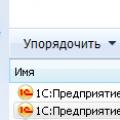 Web sunucusu uzantı modüllerini kurma 1C:Enterprise istemcisi aracılığıyla yayınlanmış bir bilgi tabanına bağlanma
Web sunucusu uzantı modüllerini kurma 1C:Enterprise istemcisi aracılığıyla yayınlanmış bir bilgi tabanına bağlanma Basit bir GUI'ye sahip çevrimiçi CSS3 oluşturucu - EnjoyCSS
Basit bir GUI'ye sahip çevrimiçi CSS3 oluşturucu - EnjoyCSS